
So speichern Sie Voicemails vom iPhone auf dem Computer: Die 5 besten Möglichkeiten

„Meine Oma ist vor Kurzem gestorben und mein Telefon funktioniert kaum noch. Ich möchte die Voicemails, die sie mir über die Jahre hinterlassen hat, wirklich nicht verlieren. Ich bin nicht sicher, ob iCloud sie wirklich speichert. Weiß also jemand, wie ich Voicemails vom iPhone auf dem Computer speichern kann, um sie zu schützen?“
- von Reddit
Voicemails enthalten oft wertvolle Informationen – von herzlichen Nachrichten von Freunden bis hin zu wichtigen Geschäftsnachrichten. Um sicherzustellen, dass sie nicht verloren gehen, ist es ratsam, sie auf Ihrem Computer zu speichern. So bleiben sie sicher und übersichtlich und können bei Bedarf einfach gesichert werden. In dieser Anleitung zeigen wir Ihnen, wie Sie Voicemails vom iPhone mit einfachen und zuverlässigen Methoden auf dem Computer speichern. Los geht‘s!
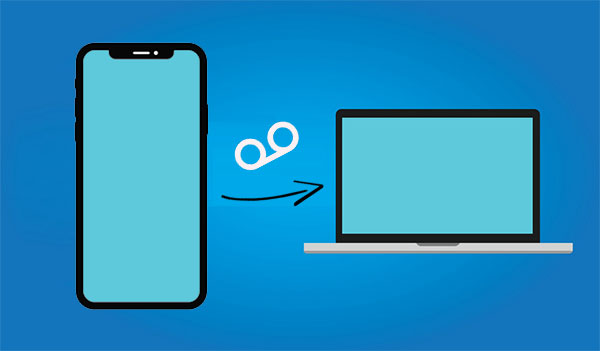
Die meisten Leute denken daran, iPhone-Voicemails mit iTunes zu übertragen. Das funktioniert zwar, löscht dabei aber Musik, Filme, Bücher und Töne, die mit anderen Bibliotheken synchronisiert wurden. Schlimmer noch: iTunes speichert Voicemails in schwer lesbaren Formaten, sodass sie sich nur schwer öffnen oder abspielen lassen. Diese Art der Speicherung ist nicht sehr sinnvoll, wenn Sie sie nicht problemlos abhören können.
Wenn Sie Ihre iPhone-Daten einfach, zuverlässig und umfassend verwalten möchten, ist Coolmuster iOS Assistant eine gute Wahl. Damit können Sie Voicemails und viele andere Dateitypen schnell von Ihrem iPhone auf Ihren Computer exportieren – und das alles in einem sicheren Prozess, der Ihre Daten sicher und intakt hält.
Hauptfunktionen des Coolmuster iOS Assistant:
So übertragen Sie Voicemails vom iPhone auf den Computer über iOS Assistenten:
01 Öffnen Sie die „Telefon“-App auf Ihrem iPhone und tippen Sie unten rechts auf die Schaltfläche „Voicemail“. Wählen Sie anschließend die Voicemail aus, die Sie speichern möchten, und tippen Sie auf das Symbol „Teilen“. Wählen Sie aus der Liste der Optionen aus, wo Sie die Voicemail speichern möchten – entweder „Zu Notizen hinzufügen“ oder „Sprachmemos“.
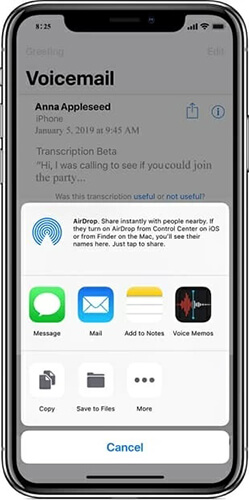
02 Laden Sie iOS Assistant herunter und installieren Sie ihn auf Ihrem PC oder Mac . Verbinden Sie Ihr iPhone über ein USB-Kabel mit Ihrem Computer und starten Sie das Programm. Folgen Sie den Anweisungen auf dem Bildschirm, tippen Sie auf Ihrem Gerät auf die Option „Vertrauen“ und klicken Sie im Programm auf „Fortfahren“, um fortzufahren.

03 Sobald Ihr iPhone erfolgreich mit dem Programm verbunden ist, wird die Hauptschnittstelle angezeigt, die Ihre Geräteinformationen und die Dateitypen anzeigt, die auf Ihrem iOS Gerät verwaltet werden können.

04 Klicken Sie im linken Bereich auf „Musik“ > „Sprachmemos“. Alle Sprachmemos auf Ihrem iPhone werden im rechten Bereich angezeigt. Wählen Sie die gewünschten Sprachmemos aus und klicken Sie auf die Schaltfläche „Exportieren“, umdie Sprachmemos von Ihrem iPhone auf Ihren Computer zu übertragen .

Videoanleitung:
Hinweis: Wenn Sie Voicemails von Ihrem iPhone in der Notizen-App speichern, können Sie sie auch mit iOS Assistenten übertragen oder hier klicken, um mehr darüber zu erfahren, wie Sie Notizen ganz einfach vom iPhone auf den Computer übertragen .
Wenn Sie eine Kopie Ihrer Voicemails auf Ihrem Computer speichern möchten, können Sie dies über iTunes oder den Finder tun. Beachten Sie jedoch, dass diese Tools Ihr gesamtes iPhone, einschließlich der Voicemails, sichern, anstatt sie als einzelne Audiodateien zu speichern. Sie können sie daher nicht direkt abspielen, es sei denn, Sie extrahieren sie später mithilfe von Drittanbieter-Software.
So verwenden Sie iTunes oder Finder, um Ihre Voicemails vom iPhone auf dem PC oder Mac zu sichern:
Stellen Sie zunächst sicher, dass Ihre Voicemails in der App „Sprachmemos“ oder „Dateien“ gespeichert sind. Verbinden Sie Ihr iPhone über ein USB-Kabel mit Ihrem Computer.
Für Windows und macOS Mojave oder früher:
Schritt 1. Starten Sie iTunes und klicken Sie, sobald Ihr iPhone angezeigt wird, oben links auf das Gerätesymbol.
Schritt 2. Wählen Sie in der linken Seitenleiste die Registerkarte „Zusammenfassung“ und scrollen Sie dann zum Abschnitt „Backups“.
Schritt 3. Wählen Sie „Dieser Computer“ und klicken Sie auf „Jetzt sichern“.

Für macOS Catalina oder höher:
Schritt 1. Öffnen Sie den Finder und wählen Sie Ihr iPhone in der Seitenleiste aus.
Schritt 2. Gehen Sie zur Registerkarte „Allgemein“ und suchen Sie dann den Abschnitt „Backups“.
Schritt 3. Wählen Sie „Alle Daten Ihres iPhones auf diesem Mac sichern“ und klicken Sie auf „Jetzt sichern“, um den Vorgang zu starten.

Sobald die Sicherung abgeschlossen ist, werden Ihre Voicemails zusammen mit Ihren anderen iPhone-Daten sicher gespeichert.
Wenn Sie Cloud-Speicherdienste zur Synchronisierung bevorzugen, ist iCloud Drive eine gute Option. Sie können Ihre Voicemails in die Cloud hochladen und anschließend auf Ihren Computer herunterladen. Stellen Sie jedoch sicher, dass iCloud Drive über genügend Speicherplatz verfügt und Sie über eine stabile Internetverbindung verfügen. ( Wie kann ich iCloud-Speicher freigeben ?)
So laden Sie Voicemails vom iPhone über iCloud Drive auf den Computer herunter:
Schritt 1. Öffnen Sie die Telefon-App und tippen Sie unten rechts auf dem Bildschirm auf „Voicemail“.
Schritt 2. Suchen und wählen Sie die Voicemail aus, die Sie übertragen möchten, tippen Sie auf die Schaltfläche „Teilen“ und wählen Sie „Zu iCloud Drive hinzufügen“.
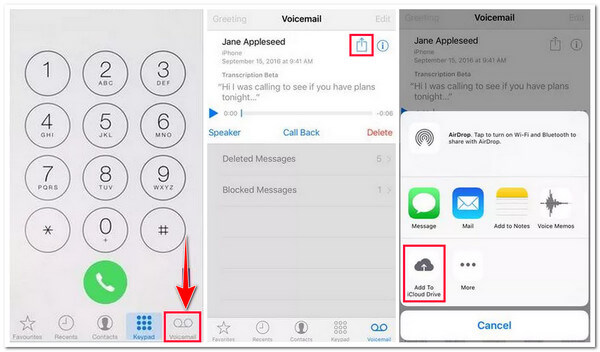
Schritt 3. Öffnen Sie auf Ihrem Computer einen Browser und gehen Sie zu iCloud.com . Melden Sie sich mit Ihrer Apple-ID und Ihrem Passwort an.
Schritt 4. Wählen Sie „iCloud Drive“, suchen Sie die Voicemail und laden Sie sie auf Ihren Computer herunter.

Wenn Sie das Apple-Ökosystem nutzen, bietet AirDrop eine schnelle und einfache Möglichkeit, Voicemails von Ihrem iPhone auf Ihren Computer zu übertragen. Diese Funktion erfordert keine Internetverbindung und ist ideal für Mac -Benutzer. Wenn Sie einen Windows -Computer verwenden, sollten Sie andere Methoden in Betracht ziehen.
So speichern Sie Voicemails mit AirDrop vom iPhone auf Mac :
Schritt 1. Aktivieren Sie AirDrop auf Ihrem iPhone und Mac und stellen Sie die Sichtbarkeit auf „Jeder“ ein. ( AirDrop funktioniert nicht ?)
Schritt 2. Starten Sie die Telefon-App und wählen Sie „Voicemail“. Wählen Sie die Voicemail aus, die Sie speichern möchten, tippen Sie auf die Schaltfläche „Teilen“ und wählen Sie „AirDrop“.
Schritt 3. Wählen Sie in der angezeigten Geräteliste Ihren Mac aus. Sobald die Übertragung abgeschlossen ist, wird die Voicemail-Datei im Ordner „Downloads“ auf Ihrem Mac gespeichert.
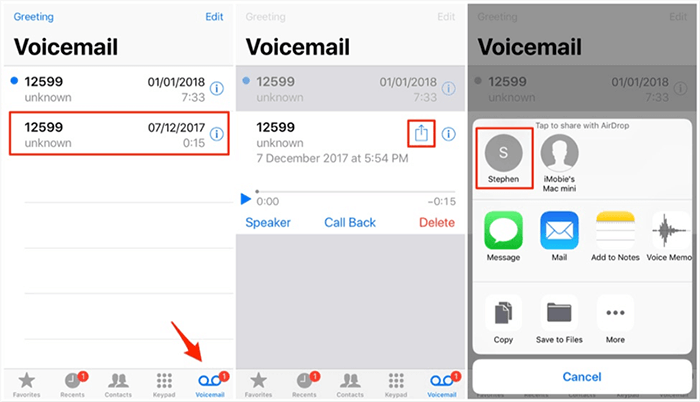
Sie können Voicemails von Ihrem iPhone auch direkt per E-Mail oder Nachricht an Ihren Computer senden. So übertragen Sie Voicemails vom iPhone per E-Mail oder Nachricht auf den Computer:
Schritt 1. Öffnen Sie die App „Telefon“ auf Ihrem iPhone und tippen Sie auf „Voicemail“.
Schritt 2. Wählen Sie die Voicemail aus, die Sie übertragen möchten, und tippen Sie auf die Schaltfläche „Teilen“.
Schritt 3. Wählen Sie „Nachricht“ oder „Mail“, um die Voicemail zu senden. Geben Sie Ihre eigene E-Mail-Adresse oder die Zielgerätenummer ein und klicken Sie dann auf „Senden“.
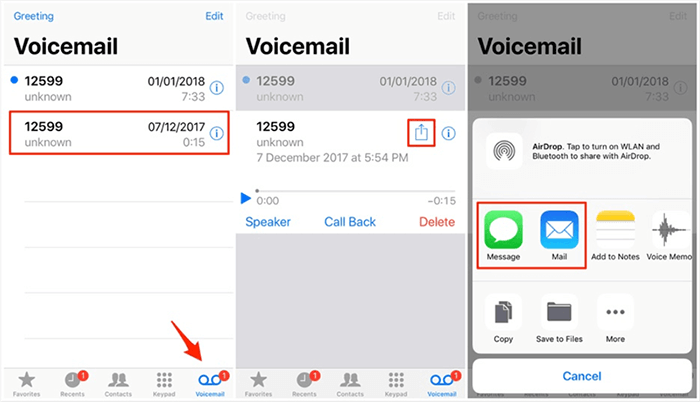
Schritt 4. Öffnen Sie auf Ihrem Computer die E-Mail oder den Nachrichtenanhang und laden Sie die Voicemail in Ihren lokalen Speicher herunter.
Mit den oben genannten Methoden können Sie Voicemails vom iPhone auf dem Computer speichern. Coolmuster iOS Assistant ist dank seiner professionellen Funktionen und der benutzerfreundlichen Bedienung die beste Wahl. Wenn Sie Voicemails schnell und sicher auf Ihrem Computer sichern möchten, sollten Sie dieses Tool ausprobieren!
Weitere Artikel:
[Schritt-für-Schritt-Anleitung] Werden Voicemails auf das neue iPhone übertragen?
[100 % Erfolg] Wie kann ich gelöschte Voicemails auf dem iPhone wiederherstellen?
So stellen Sie gelöschte Voicemails auf Samsung wieder her [Effektive Methoden]
Wie kann man gelöschte Voicemails auf Android wiederherstellen? Vollständige Anleitung im Jahr 2025





